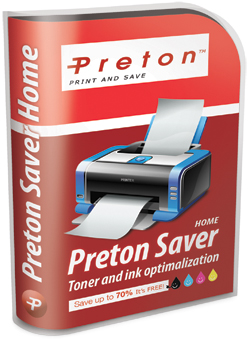Plná verze programu PretonSaver z Chip DVD umožňuje šetřit náklady na jednu vytištěnou stránku – ať už použijete inkoustovou či laserovou tiskárnu – pomocí speciální technologie tisku. Tvůrci programu se vydávají jinou cestou úspory nákladů na tisk, než jakou nabízejí výrobci tiskáren v podobě různých ekonomických režimů tisku. Podstatou technologie programu PretonSaver je inteligentní technologie rozpoznávání zbytečných bodů (typicky těch, které se navzájem překrývají) a jejich vynechání při tisku. K úspoře nákladů na inkoust či toner proto dochází i bez ztráty kvality vytištěného textu, grafiky či fotografií (popis funkce).
Na Chip DVD jsou připraveny instalační balíčky plné verze programu PretonSaver Home, zvlášť pro 32- a 64bitové edice operačního systému Windows. Program PretonSaver v edici Home je možné používat pouze pro nekomerční účely. Jestliže chcete s jeho pomocí šetřit náklady na tisk i ve vaší firmě, je třeba si pořídit licenci PretonSaver Premium (pro nejvýše 500 uživatelů) nebo edici Enterprise (pro neomezený počet uživatelů). Nejvyšší edice Enterprise přidává řadu užitečných funkcí, jako například centrální databázi pro řízení tiskáren instalovaných v síti, nastavení pravidel pro tisk (automatický oboustranný tisk ad.) nebo nástroje na audit tisku dokumentů ve firmě.
|
|

Ihned po instalaci začne program PretonSaver pracovat na pozadí operačního systému jako tiskový ovladač, což indikuje jeho tlačítko v oznamovací oblasti hlavního panelu pracovní plochy Windows (vedle hodin). PretonSaver automaticky spolupracuje se všemi běžnými typy inkoustových a laserových tiskáren od tradičních výrobců, jejichž nastavení není třeba jakkoli upravovat.
Program šetří inkoust či toner nejen při tisku textových dokumentů, ale rovněž i fotografií a jakýchkoli dalších výstupů. Výrobce přitom slibuje úsporu až 70 % inkoustu či toneru při tisku textových dokumentů a kolem 15 % při tisku grafiky a fotografií. Použitá technologie se liší od běžných úsporných režimů tiskáren, které při ekonomickém tisku nejčastěji snižují rozlišení, hustotu bodů nebo sytost tisku. PretonSaver postupuje bod po bodu a uspoří inkoust či toner na místech, kde dochází k překrývání tištěných bodů.
Nastavení tisku
Ovládací okno s důležitými nastaveními tisku otevřete pomocí volby »Saving Settings«, z nabídky vyvolané kliknutím pravým tlačítkem myši na ikonu programu PretonSaver v
oznamovací oblasti hlavního panelu.
V okně nastavení najdete několik posuvníků, pomocí kterých se volí úroveň úspory toneru či inkoustu při tisku různých typů výstupů. Vedle globálního nastavení, ovládaného posuvníkem »General« jsou k dispozici rovněž i dílčí předvolby pro tisk textu (»Text«), grafiky (»Graphic«) a obrázků či fotografií (»Image«). Typ tištěného obsahu rozpoznává PretonSaver automaticky, není k tomu třeba žádného dalšího nastavení.
Pomocí označení předvolby »Display more options« lze aktivovat pokročilá nastavení ovladače tisku PretonSaver. Především můžete deaktivovat optimalizaci tisku textu, grafiky či fotografií, označením zaškrtávacího políčka nad konkrétním posuvníkem. Zároveň se v okně nastavení objeví i tlačítka s předvolbami tisku »Saving Mode«. Ikona se žárovkou znamená zvýšení jasu tištěných výstupů, zatímco ikona s barevnou sítí aktivuje technologii pro snížení počtu pixelů. Opět lze nastavit mód tisku globálně, nebo pro každý typ tištěných objektů samostatně.
Pro kontrolu kvality výstupu z tiskárny, při použití různé úrovně optimalizace nákladů na tisk, lze na zvolené tiskárně vytisknout testovací stránku. Slouží k tomu tlačítko »Print Configuration Page«. Do výchozího nastavení vrátíte všechny předvolby optimalizace tisku tlačítkem »Restore Defaults«.
Všechny dostupné předvolby nastavení optimalizace tisku lze použít individuálně pro každou z tiskáren instalovaných v počítači, které najdete ve výběru »Select Printer«. Pomocí předvolby »Disable ink optimization for selected printer« můžete navíc zcela zakázat optimalizaci nákladů na tisk pro konkrétní tiskárnu.
Přehled o úsporách
Program PretonSaver se snaží prokázat svoji užitečnost i výpočtem úspory nákladů na
inkoust či toner. Aby mohl výpočet fungovat alespoň orientačně, je třeba v okně nastavení programu zadat náklady na tisk černobílých stránek (»Mono. Cost«) a barevných dokumentů či fotografií (»Color Cost«). Potřebné údaje můžete zjistit například v našich pravidelných srovnávacích testech inkoustových a barevných tiskáren, kde hodnotíme i náklady na vytištění jedné stránky. Základní informace o úsporách se zobrazí po kliknutí levým tlačítkem myši na ikonu programu PretonSaver v oznamovací oblasti hlavního panelu. Informační okno zobrazí přehled celkem uspořených nákladů na tisk, průměrnou úsporou při tisku jedné stránky a odhad úspor za celý rok.
Ještě podrobnější informace o nákladech na tisk a souvisejících úsporách díky použití

optimalizace tisku získáte pohledem do detailních statistik, vedených programem PretonSaver. Podrobnou statistiku tisku otevřete kliknutím na volbu »Reports« v kontextové nabídce tlačítka programu PretonSaver v oznamovací oblasti hlavního panelu. Ve statistice je k dispozici přehled nákladů na tisk a souvisejících úspor i počet vytištěných stránek – a to jak na měsíční, tak i denní úrovni. Na záložce »Printers« pak najdete i statistiku nákladů, úspor a počtu vytištěných stránek ve vztahu ke konkrétním tiskárnám instalovaným v počítači.
Uveřejněno na Chip DVD 07/11.